
Citrix Virtual Apps自動化設定のポイント(Blue Prism Enterprise 7.3新機能)
こんにちは、ピーチです。今年もあと数日となりました。
毎日寒い日が続いておりますが、体調崩されていないでしょうか。
先日、Blue Prism Enterprise 7.3がリリースされました。
※リリース概要については弊社メンバー記事を参照ください。
今回は、タイトルにもあるとおり7.3の機能の中からCitrix Virtual Apps自動化の実装ポイントを解説させていただきます。
これまでBPE 7.0~7.2にかけてCitrix Virtual Desktopsの自動化機能は実装済みですので、概要についてはこちらの記事も参照ください。
7.3で実装強化されたCitrix Automation機能
実装ポイントの解説の前に、Citrix Automationで実装強化された機能を確認しておきたいと思います。
1.Citrix Virtual Desktops:
これまで単一のVirtual Desktop内のアプリケーションのみ要素を認識して開発・操作が可能でしたが、7.3ではこの制限事項が解除され複数のVirtual Desktop内のアプリケーションの要素を認識して開発・操作が可能になりました。
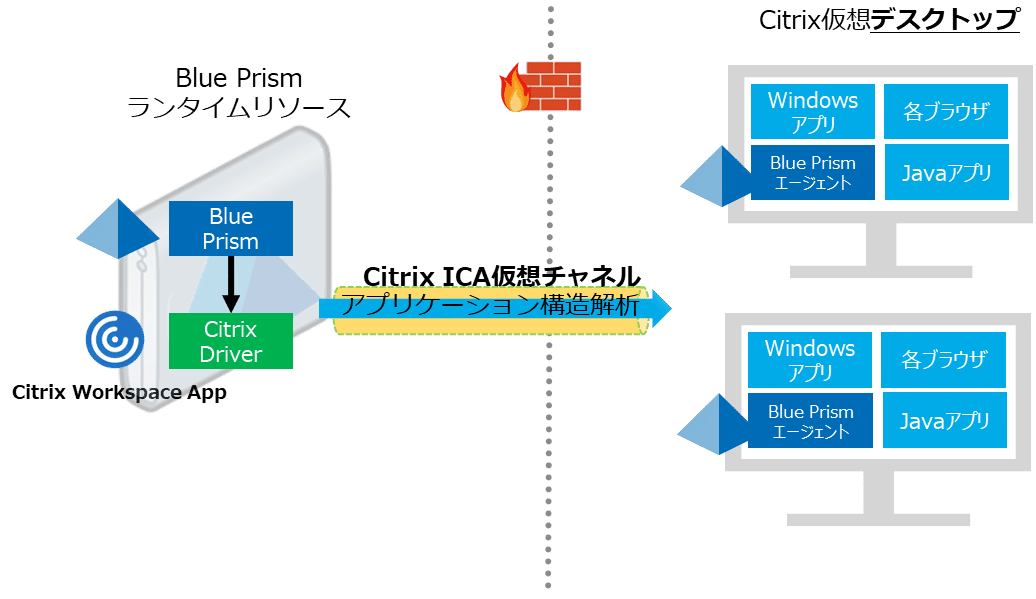
2.Citrix Virtual Apps:
待望の新機能です。
金融や公共のお客様をはじめ多くの企業が、セキュリティ強化のためにネットワークを分けて運用しており、Citrixの仮想化技術を活用して画面転送によって操作を許可しているアプリケーションがあります。
これらのアプリケーションを複数のサーバーでホストし、複数ユーザーが同時に利用しているアプリケーションの要素を認識して開発・操作が可能になりました。
注:Citrix Studioから、デジタルワーカー用の公開アプリケーションを設定する必要があります。

Citrix Virtual Appsの公開アプリケーションをBlue Prismで自動化するための設定
1.Citrix VDA側の設定
アプリケーションをホストするサーバー(VDA)にCitrix Virutal Appsエージェント(7.3同梱)をインストールします。
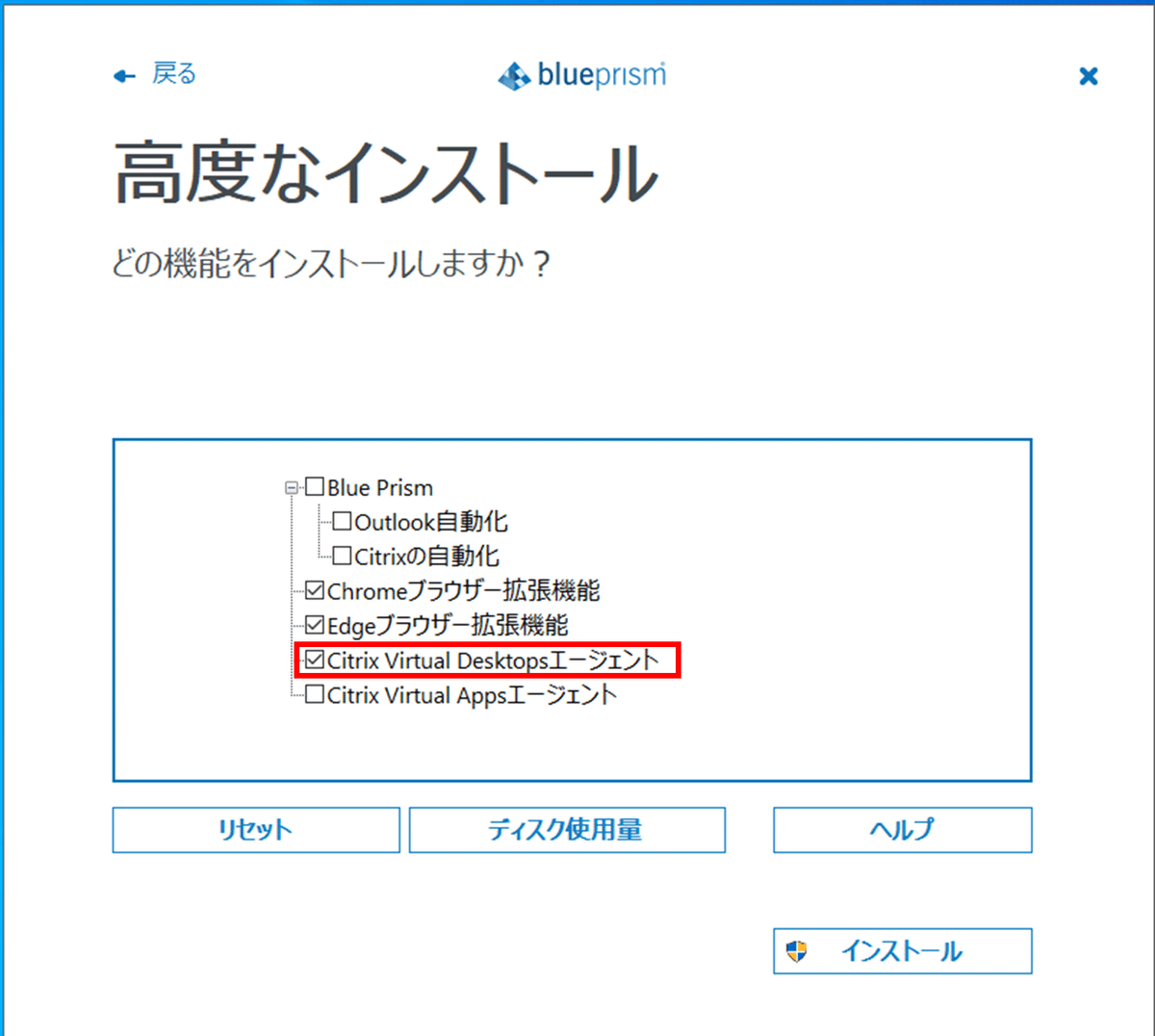
2.Citrix Studioでの公開アプリケーション設定
Citrix Studioから、デジタルワーカー用の公開アプリケーションを設定します。
通常のアプリケーション公開設定とは異なる点に注意が必要です。実行可能ファイルパスにBlue Prism Citrix Virtual Apps Launcherの指定します。
Blue Prism Citrix Virtual Apps Launcherのパス
%ProgramFiles%\Blue Prism Limited\Blue Prism Automate\BluePrism.Citrix.VirtualAppsLauncher.exe
コマンドライン引数(オプション)に起動するアプリケーションパスと末尾に%**を指定します。
Micorosoft Edgeを指定する場合:
"C:\Program Files (x86)\Microsoft\Edge\Application\msedge.exe" %**
作業ディレクトリにBlue Prismインストールパスを設定します。
%ProgramFiles%\Blue Prism Limited\Blue Prism Automate

3.Citrixポリシーの設定
もし、Citrixポリシーで仮想チャネルのセキュリティを有効化している場合、Blue Prism Application Managerの仮想チャネルがオープンできません。セキュリティの観点では、このポリシーを有効にしている場合には完全に無効化することは難しいと思います。その場合には仮想チャネルの許可リストにBlue Prismの仮想チャネルを設定する必要があります。
Citrix Virtual Desktopの場合:
BPAPMAN,C:\Program Files\Blue Prism Limited\Blue Prism Automate\BluePrism.Citrix.VirtualDesktopsAgent.exeCitrix Virutal Appsの場合:
BPAPMAN,C:\Program Files\Blue Prism Limited\Blue Prism Automate\BluePrism.Citrix.VirtualAppsAgent.exe
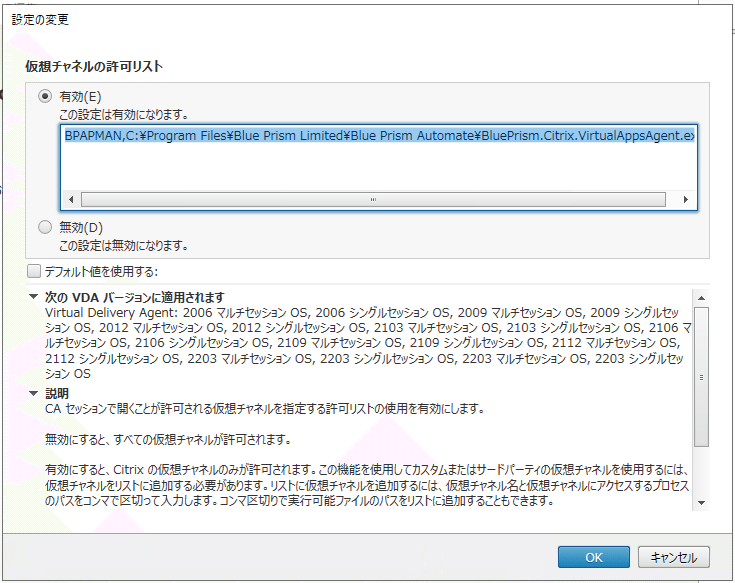
4.Blue Prism Enterprise 7.3の設定(ランタイムリソース)
Blue Prism Enterprise 7.3をインストールします。
インストール時にCitrix自動化のチェックをオンにしてインストールします。
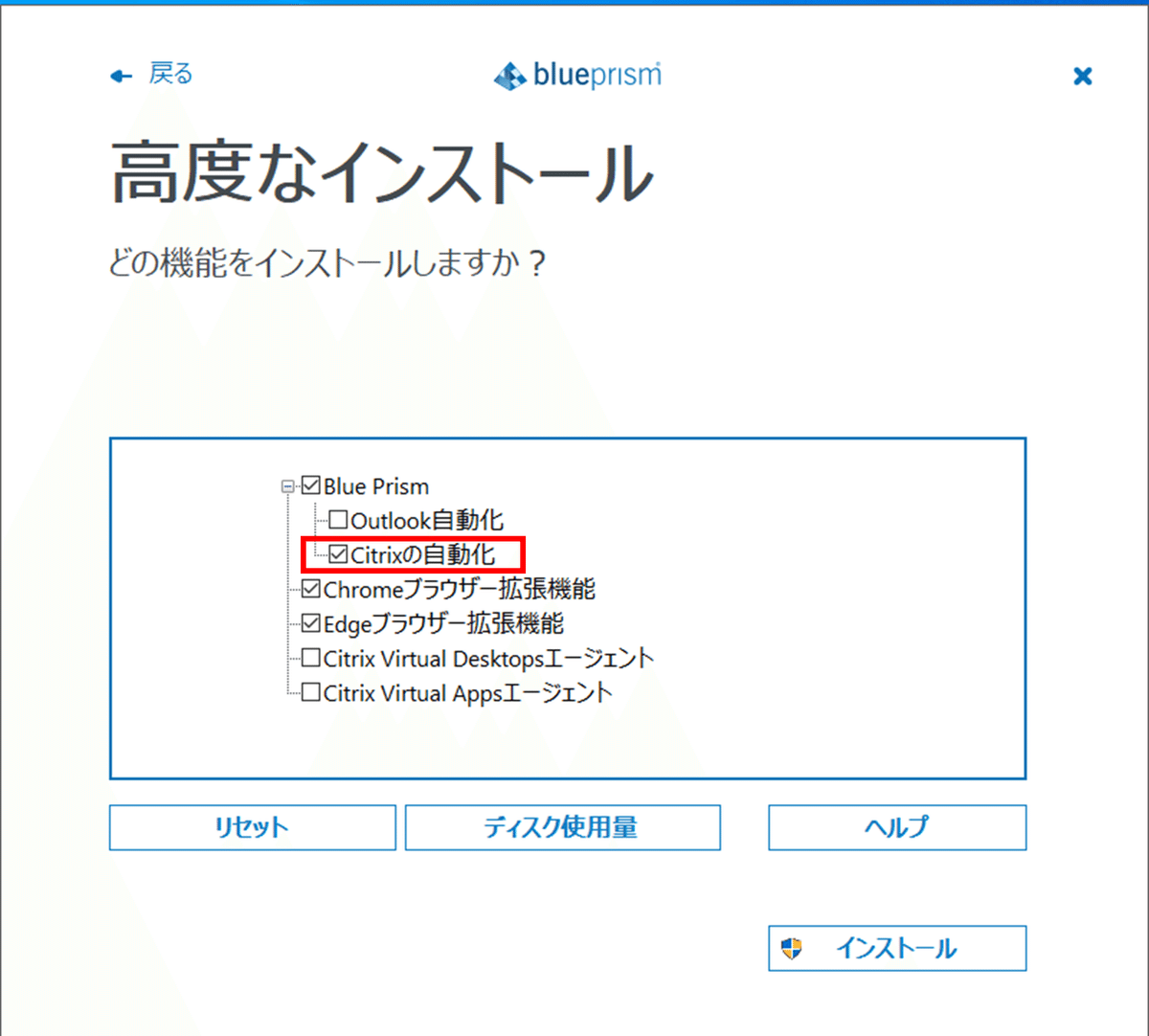
Citrix Workspace appをインストールし、公開アプリケーションを起動できるように設定します。(ストアの指定およびログイン)
「2.Citrix Studioでの公開アプリケーション設定」で設定したアプリケーションが表示されることを確認します。
(Blue Prismから起動可能な設定になっているので青枠内のアプリケーションは手動で起動してもアプリケーションは起動しないのでご注意を)
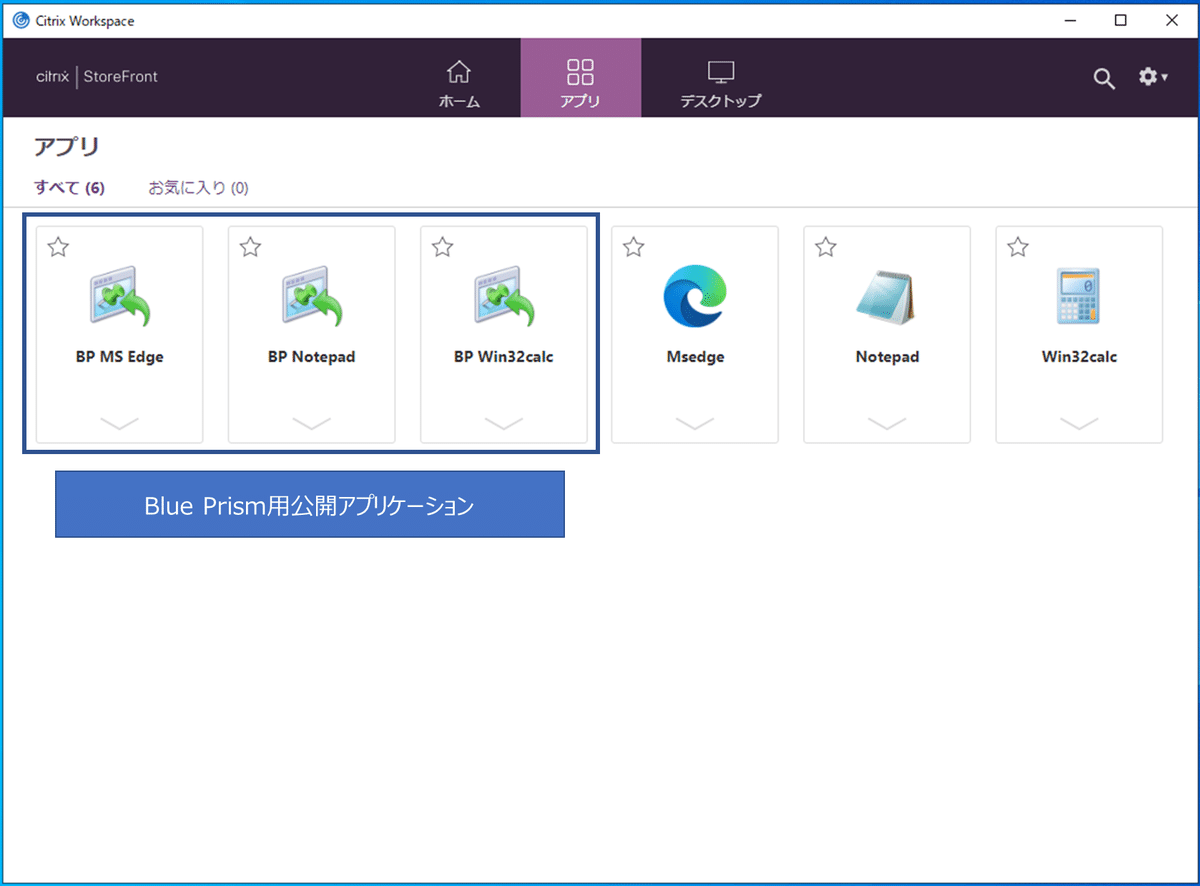
(青枠以外は通常の公開アプリケーション)
さいごに
Citrix Virtual Apps自動化設定のポイントをご紹介させていただきました。
これまでCitrix連携したいけど、機能制約により踏み込めなかった皆様にとっては待望の機能となっています。
興味がある、デモを見てみたい等のご用命がありましたら、担当営業までご連絡をいただければと思います。
今回ご紹介した内容は公式のドキュメントにも記載があります。是非ご確認いただければ幸いです。
